Epson L1110 là loại máy in phun màu với nhiều tính năng tiện lợi cho hoạt động in ấn, văn phòng, cá nhân. Để sử dụng máy in, bạn cần kết nối chúng với máy tính thông qua driver riêng. Trong bài viết dưới đây, chúng tôi sẽ chia sẻ tới bạn link tải driver Epson L1110 và hướng dẫn cài đặt chi tiết.
Download Driver Epson L1110 cho Windows, MacOS
Hướng dẫn cài đặt driver cho máy in Epson L1110
Để tránh tình trạng gặp lỗi trong quá trình vận hành, bạn hãy thực hiện cài đặt driver cho máy in Epson L1110 tuần tự theo các bước sau:
Bước 1: Giải nén file cài đặt Driver Epson L1110 bạn vừa tải về:
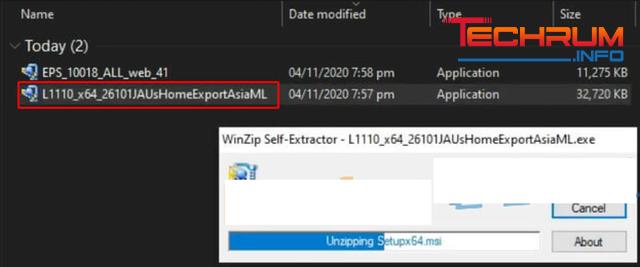
Tham khảo thêm: Link tải driver canon lbp 6230dn + hướng dẫn cài đặt chi tiết
Bước 2: Tùy chọn một trong hai options sau:
- Chọn Set as default printer để đặt làm mặc định mỗi khi in
- Automatically update software (tự động cập nhật khi có phiên bản mới)
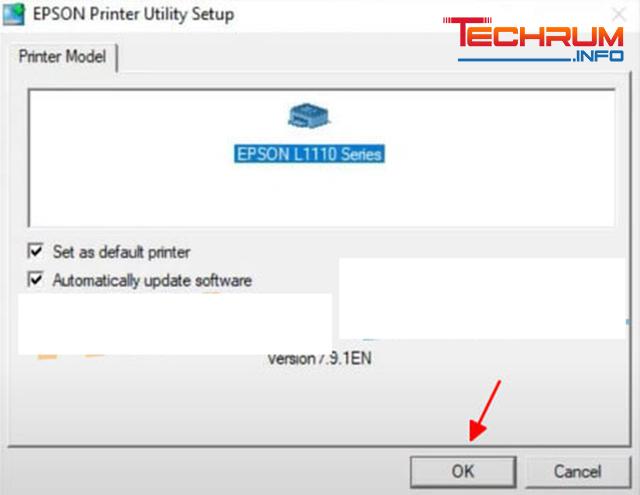
Bước 3: Chọn ngôn ngữ → OK
Bước 4: Chọn Agree → OK.
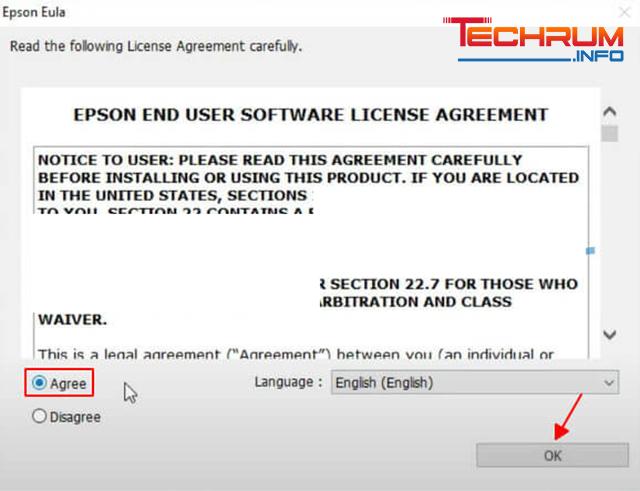
Bước 5: Chọn Manual
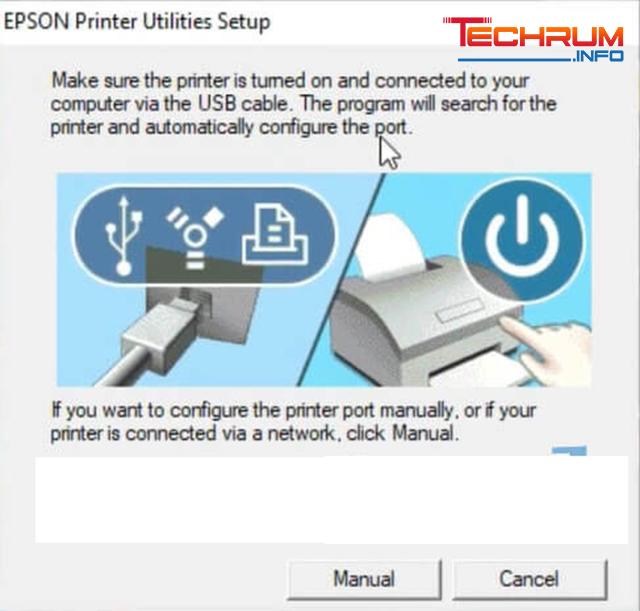
Bước 6: Chọn OK
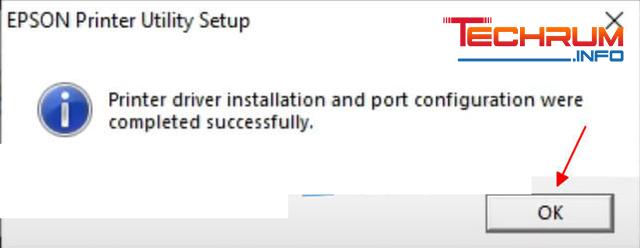
Tham khảo thêm: Link tải driver easy – công cụ cập nhật và sửa lỗi tự động dành cho Driver trên hệ điều hành Windows 32 bit
Cách sử dụng máy in Epson L1110

Sau đây là một số hướng dẫn sử dụng máy in Epson L1110
Hướng dẫn nạp mực cho máy in Epson L1110
Bước 1: Mở nắp khay chứa mực trên máy
Bước 2: Mở nút bình chứa mực
Bước 3: Giữ lọ mực thẳng, xoay từ từ để mở nắp
Bước 4: Đổ mực vào máy in
Bước 5: Mực sẽ tự động dừng khi được nạp đầy.
Bước 6: Đóng nắp khay chứa mực.
Nạp giấy vào khay cho máy in L1110
Bước 1: Kéo giá đỡ và mở khay nạp giấy.
Bước 2: Trượt thanh dẫn cạnh trước → Chỉnh khổ giấy ở thanh trượt bên.
Bước 3: Úp mặt giấy cần in xuống và cho giấy in vào sao cho khổ giấy khớp với bảng điều khiển.
Bước 4: Đậy nắp ngăn đựng giấy lại
Các bước in bằng máy in Epson L1110
Bước 1: Mở tài liệu cần in
Bước 2: Chọn File → bấm Ctrl + P → chọn Page Setup
Bước 3: Bấm chọn máy in Epson L3110
Bước 4: Bấm chọn Preferences để truy cập cửa sổ in.
Bước 5: Thay đổi các thông số theo ý thích của bạn.
Bước 6: Bấm OK
Bước 7: Chọn Print
Xem thêm: Link download driver epson l1300 – dòng máy in phun màu hàng đầu với chất lượng hình ảnh sắc nét
Các bước Scan tài liệu
Bước 1: Cho tài liệu cần Scan vào giàn máy in
Bước 2: Chọn Document Mode trong Epson Scan 2
Bước 3: Tai Tab Main Settings, bạn tùy chỉnh các options sau:
- Document Size: Kích thước khổ giấy Scan
- Image Type: Chọn màu
- Resolution: Chọn độ phân giải
Bước 4: Tùy chỉnh cài đặt khi Scan.
Bước 5: Lưu file Scan theo các tùy chỉnh dưới đây:
- Image Format: Định dạng File Scan
- File Name: Tên File Scan.
- Folder: Thư mục lưu file scan
Bước 6: Bấm chọn Scan
Trên đây là các bước tải và cài đặt driver Epson L1110 chi tiết nhất. Chúc bạn thực hiện thành công!












